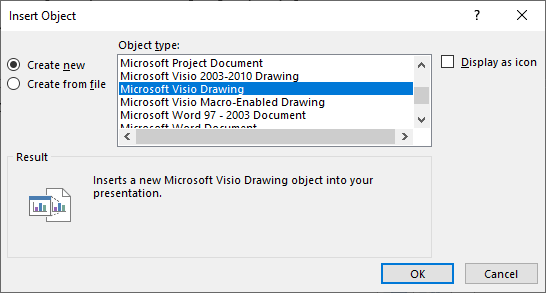Prezentācijā var ievietotPowerPoint objektus. Bieži vien objekts ir fails, piemēram, PDF vaiWord dokuments. Tas var būtExcel diagramma vai darblapa vai kāda veida attēls.
Varat pievienot esošu failu vai izveidot jaunu ievietojamu failu.
Objekti, kas tiek ievietoti slaidā, izmantojot šo metodi, ir pieejami atvēršanai normālskatā (rediģēšanas) skatā, bet ne slaidrādē. Slaidrādē redzams ievietotā objekta vizuāls attēlojums.
Esoša faila ievietošana
-
Dialoglodziņā Objekta (vaiobjekta) ievietošana atlasiet opciju Izveidot no faila un pēc tam atlasiet Pārlūkot, lai atrastu failu, kuru vēlaties ievietot.
-
Dialoglodziņā Pārlūkot naviģējiet uz mapi, kurā ir saglabāts fails. Atlasiet to un pēc tam atvērt.
-
Pēc noklusējuma viss fails tiks iegults prezentācijā. Ja vēlaties saglabāt prezentācijas faila lielumu mazāku, atlasiet Saistīt.
-
Iegultais fails ir oriģināla kopija. Objekti kļūst par daļu PowerPoint prezentācijā. pēc ievietošanas tie vairs nav savienoti ar ievietoto sākotnējo failu. Ja pēc tam sākotnējais fails tiek pārskatīts, slaidā iegultā kopija netiek atjaunināta.
-
Fails, kas ir saistīts , nav oriģināla kopija. TāPowerPoint dinamisko saiti uz sākotnējo failu slaidā, un to attēlo slaidā ar pirmās faila lappuses attēlu vai ikonu. Noklikšķinot uz slaidā esošās saites, sākotnējais fails tiek atvērts tā jaunāko veidlapu.
-
-
Ja vēlaties, lai ievietotais fails tiktu rādīts kā ikona, uz kuras var noklikšķināt (nevis kā pirmās lappuses attēls), atlasiet Rādīt kā ikonu. (Ja atlasīsit šo opciju, varēsit arī pielāgot ikonu, noklikšķinot uz ikonas Mainīt.)
Jauna objekta ievietošana
Lai izveidotu jaunu failu, kas ievietots prezentācijā:
-
Dialoglodziņā Objekta ievietošana (vai Objekts) atlasiet opciju Izveidot jaunu un sarakstā Objekta tips atlasiet opciju :
-
Tiek atvērta šī failu tipa noklusējuma programma, kurā varat ievadīt jebkādu tekstu vai datus. Aizverot programmu, prezentācijā tiek parādīts pievienotais saturs vai izmaiņas.
-
Ja vēlaties, lai jaunais fails tiktu rādīts kā ikona, uz kuras var noklikšķināt, nevis kā jaunā faila pirmo lapu, atlasiet Rādīt kā ikonu. (Ja atlasīsit šo opciju, varēsit arī pielāgot ikonu, noklikšķinot uz ikonas Mainīt.)